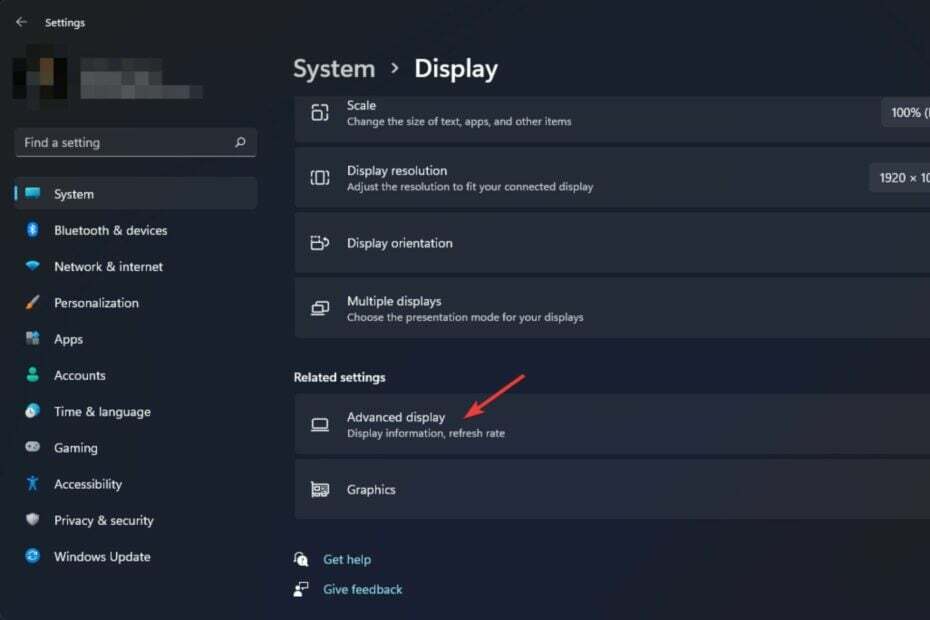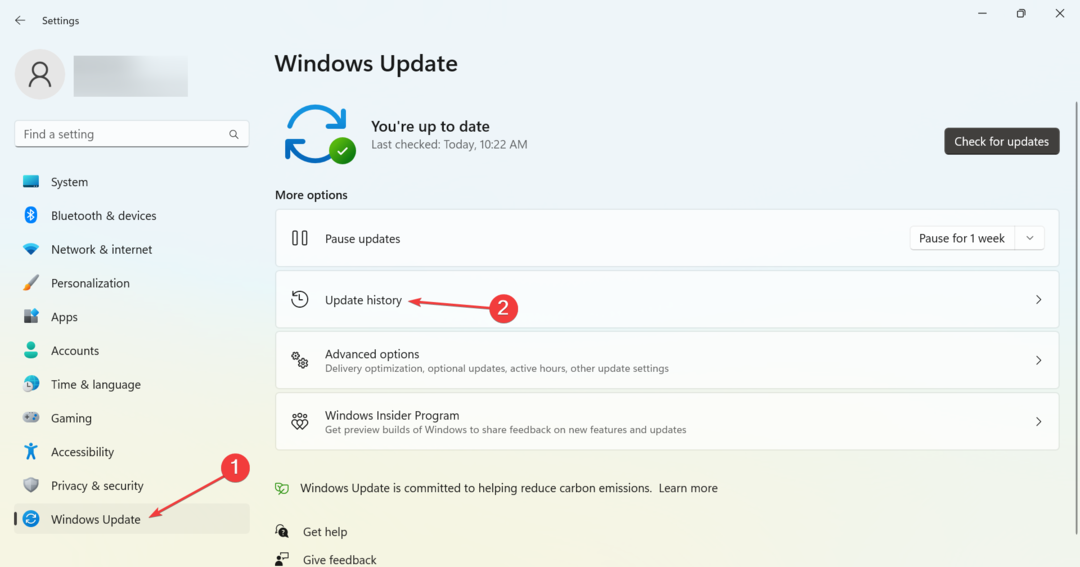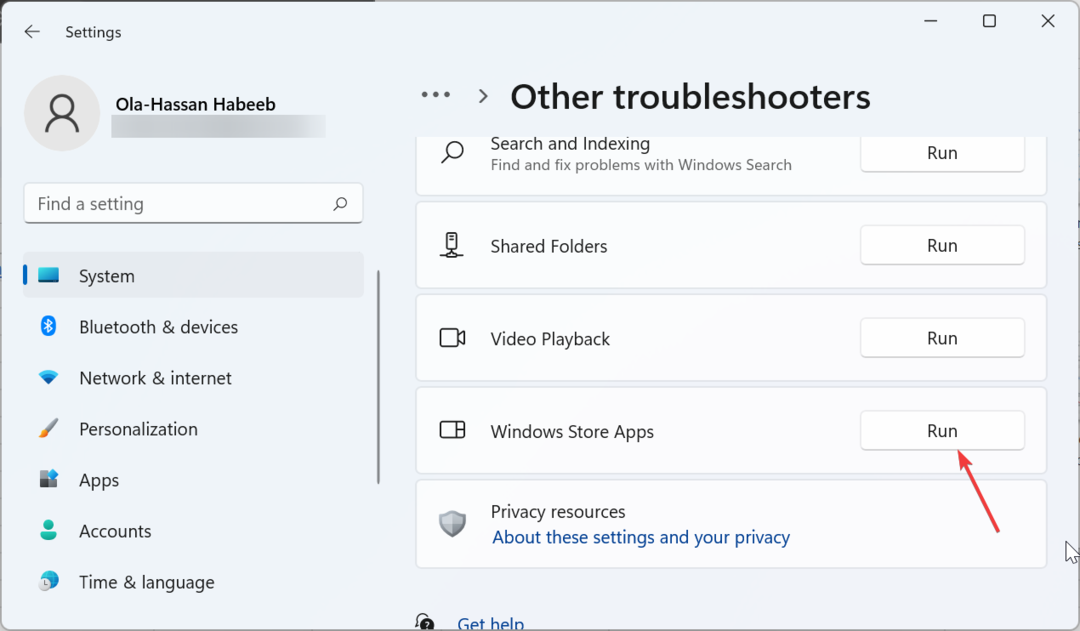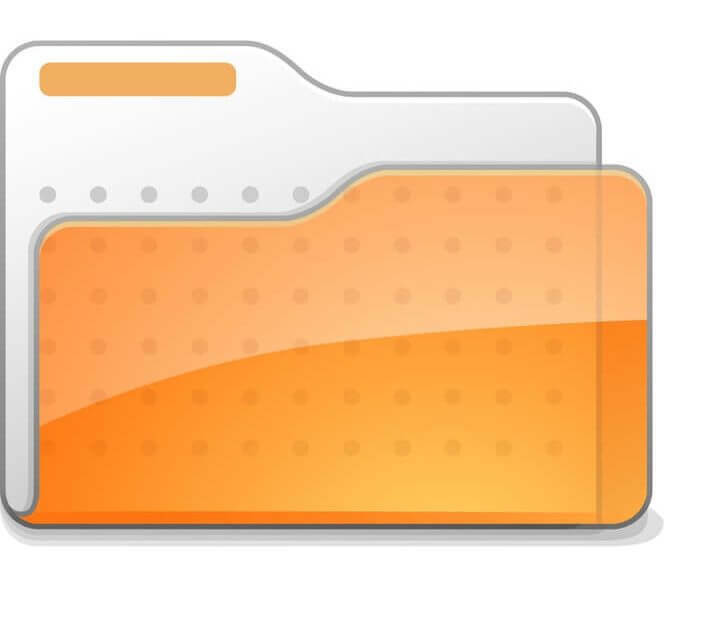
Ši programinė įranga leis jūsų tvarkyklėms veikti ir veikti, taip apsaugant jus nuo įprastų kompiuterio klaidų ir aparatūros gedimų. Dabar patikrinkite visus tvarkykles atlikdami 3 paprastus veiksmus:
- Atsisiųskite „DriverFix“ (patikrintas atsisiuntimo failas).
- Spustelėkite Paleiskite nuskaitymą rasti visus probleminius vairuotojus.
- Spustelėkite Atnaujinti tvarkykles gauti naujas versijas ir išvengti sistemos sutrikimų.
- „DriverFix“ atsisiuntė 0 skaitytojų šį mėnesį.
Kaip prisegti aplankus prie „Windows 10“ pradžios meniu?
- Iš aplanko dešiniuoju pelės mygtuku spustelėkite meniu
- Vilkite aplanką
- Pridėkite kitus „Windows 10“ elementus, kad pradėtumėte meniu
Šioje pamokoje sužinosite, kaip tiksliai prisegti aplankus, taip pat, jei norite, kad naujoje „Windows 10“ techninės peržiūros versijoje meniu Pradėti būtų kitos programos. Atlikite toliau nurodytus veiksmus yra labai lengva užduotis, ir jūs būsite pasirengę per trumpą laiką prisegti aplankus meniu Pradėti.
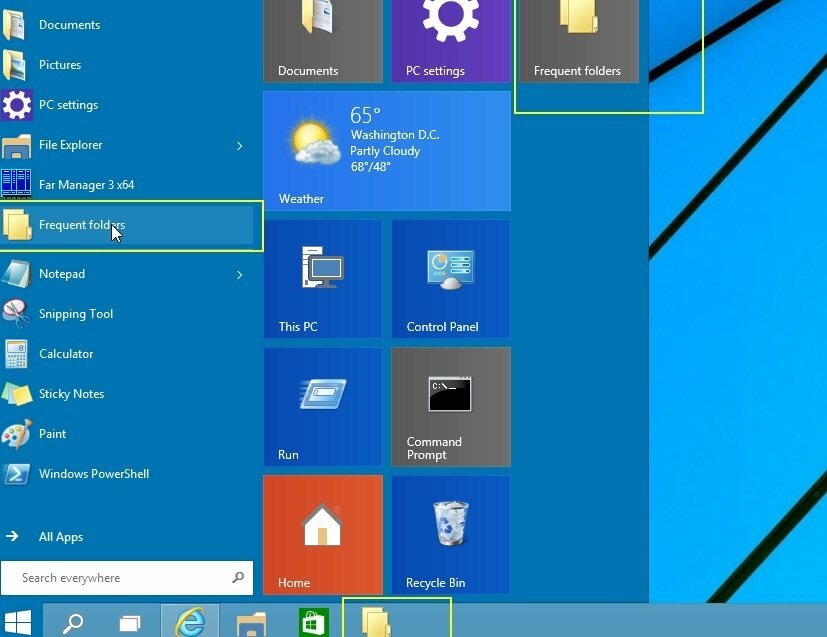
Aplankų susiejimas su „Windows 10“ meniu Pradėti yra tik viena iš naudingiausių funkcijų, kurias turite prieigą prie šios naujos operacinės sistemos. Galite naudoti vieną iš dviejų būdų, kuriuos mes paaiškinsime šiek tiek žemiau, bet iš esmės jūs arba turite norėdami nuvilkti aplanką į meniu Pradėti arba tiesiog dešiniuoju pelės mygtuku spustelėkite jį ir pasirinkite funkciją ten.
Kaip prisegti aplankus „Windows 10“ meniu Pradėti?
1. Iš aplanko dešiniuoju pelės mygtuku spustelėkite meniu
- „Windows 10“ atidarykite meniu Pradėti.
- Raskite aplanką, kurį norite prisegti meniu Pradėti.
- Dešiniuoju pelės mygtuku spustelėkite aplanką.
- Kairiuoju pelės mygtuku spustelėkite arba bakstelėkite funkciją „Prisegti prie meniu“.
- Dabar turėtumėte turėti tą konkretų aplanką meniu Pradėti.
2. Vilkite aplanką
- Dešiniuoju pelės mygtuku spustelėkite ir palaikykite aplanką, kurį norite prisegti meniu Pradėti.
- Vilkite aplanką laikydami nuspaustą kairįjį pelės klavišą iki mygtuko „Pradėti“.
- Palaukite, kol pasirodys pranešimas „Prisegti meniu“.
- Atleiskite kairįjį pelės klavišą, kad patalpintumėte tą aplanką meniu Pradėti.
- Dabar kairiuoju pelės mygtuku spustelėkite arba bakstelėkite mygtuką „Pradėti“ ir pamatysite, kad meniu yra aplankas.
3. Pridėkite kitus „Windows 10“ elementus, kad pradėtumėte meniu
Nors savo meniu „Pradėti“ jau esate prisegę kai kuriuos aplankus, gali kilti problemų prisegti programas tame „Start“ meniu. Šią problemą išspręsite iš anksčiau minėtos nuorodos. Taip pat galite prisegti mėgstamus žaidimus sistemoje „Windows 10“ ir štai kaip tai padaryti. Kai kurie suinteresuoti vartotojai gali pamatyti, kaip jie gali prisegti nustatymus prie meniu Pradėti.
Tai trumpa ir labai greita pamoka, kaip prisegti aplankus prie „Windows 10“ meniu Pradėti. Jei turite daugiau klausimų šia tema, nedvejodami parašykite mums žemiau apatinėje puslapio dalyje ir mes kuo greičiau susisieksime su jumis.
TAIP PAT SKAITYKITE: Ištaisyta: Negalite atidaryti „Windows“ parduotuvės be interneto ryšio